win7系统玩生存进化提示“视频驱动程序崩溃并被重置”的操作步骤
时间:2019-04-18 作者:win7纯净版 来源:http://www.0731mm.com
win7系统玩生存进化提示“视频驱动程序崩溃并被重置”的操作步骤??
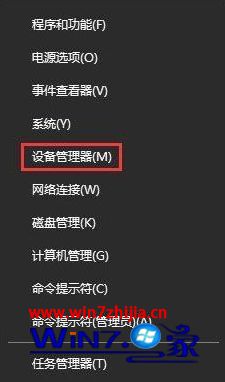 2、展开显示适配器部分,然后单击英特尔Hd图形驱动程序,选择更新驱动程序。与nVidiA GeForce驱动程序一样;
2、展开显示适配器部分,然后单击英特尔Hd图形驱动程序,选择更新驱动程序。与nVidiA GeForce驱动程序一样;
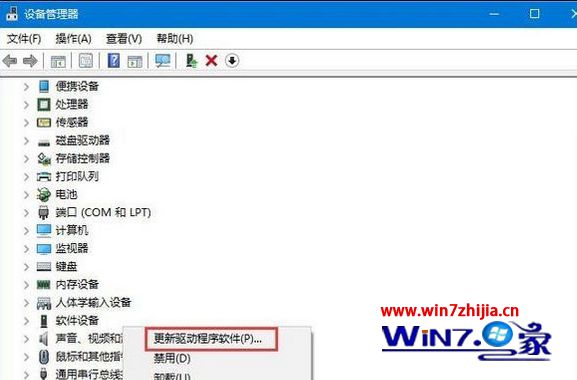 3、之后重新启动系统。
3、之后重新启动系统。
方法二:重新安装显示驱动程序
问题是,更新显示驱动程序并没有帮助大多数ARK玩家。解决此问题的下一步是重新安装图形驱动程序。
1、右键单击开始菜单并选择设备管理器。
2、展开显示适配器部分,然后单击显示驱动程序。选择卸载并按照卸载向导。卸载后需要重新启动。
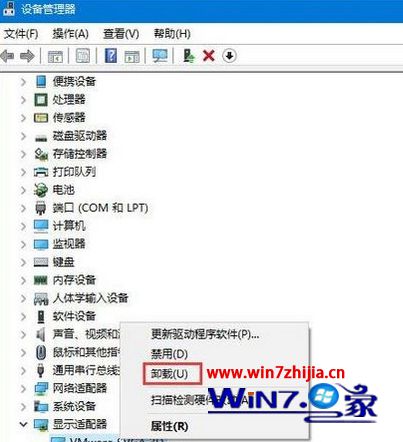 3、系统完全启动后,按照上面的说明打开设备管理器。点击操作按钮,然后选择扫描硬件更改按钮。
3、系统完全启动后,按照上面的说明打开设备管理器。点击操作按钮,然后选择扫描硬件更改按钮。
4、现在系统应该自动检测缺少的驱动程序。如果扫描失败,您可以从制造商的网站手动安装缺少的驱动程序。
方法三:更改您的游戏的启动选项
“视频驱动程序崩溃并重置”错误的罪魁祸首可能是游戏本身,因为它负担pC,它不能顺利运行。因此,您应该尝试更改游戏的启动选项:
1、启动steam并打开库。 在“ 方舟:生存进化”上单击鼠标右键,然后选择“ 属性”;
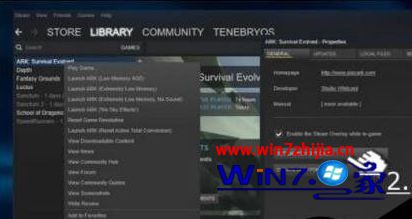 2、点击设置启动选项并在文本框中输入-UsEALLAVAiLABLECoREs -sm4 -d3d10 -nomansky -lowmemory -novsync命令,单击确定并关闭属性窗口。
2、点击设置启动选项并在文本框中输入-UsEALLAVAiLABLECoREs -sm4 -d3d10 -nomansky -lowmemory -novsync命令,单击确定并关闭属性窗口。
3、现在尝试玩游戏,并检查是否有帮助。
方法四:增加GpU处理时间
1、 按windows键+ R键入regedit,然后按Enter键。
2、 导航到左侧的HKEY_LoCAL_MACHinE \\ sYsTEM \\ CurrentControlset \\ Control \\ Graphicsdrivers目录,找到Tdrdelay。如果没有,请右键单击空白处,然后选择“ 新建” - 》“ dwoRd(32位)值”, 将其命名为Tdrdelay,双击Tdrdelay并将其值从2更改为8;
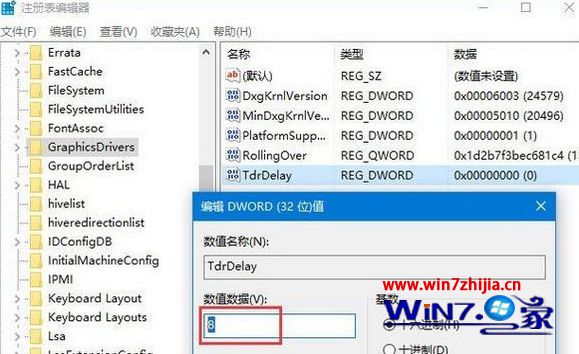 3、最后,重新启动您的电脑。
关于win7系统玩生存进化提示“视频驱动程序崩溃并被重置”怎么办就给大家介绍到这边了,有遇到一样情况的用户们不妨可以采取上面的方法来解决吧。
3、最后,重新启动您的电脑。
关于win7系统玩生存进化提示“视频驱动程序崩溃并被重置”怎么办就给大家介绍到这边了,有遇到一样情况的用户们不妨可以采取上面的方法来解决吧。
最近有不少win7系统用户反映说遇到这样一个问题,就是在玩生存进化的时候,提示“视频驱动程序崩溃并被重置”,导致无法继续玩游戏,该怎么解决这样的问题呢?下面给大家分享一下win7系统玩生存进化提示“视频驱动程序崩溃并被重置”的具体解决方法。
具体如下:
方法一:更新显示驱动程序
由于错误信息本身指示错误 - 视频驱动程序的罪魁祸首 - 不用说,更新显示驱动程序可能是正确的解决方案。
1、右键单击开始菜单并选择设备管理器;
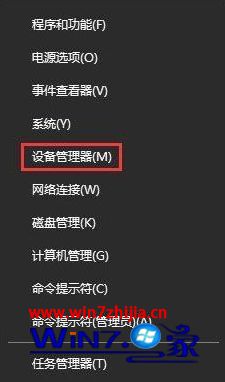
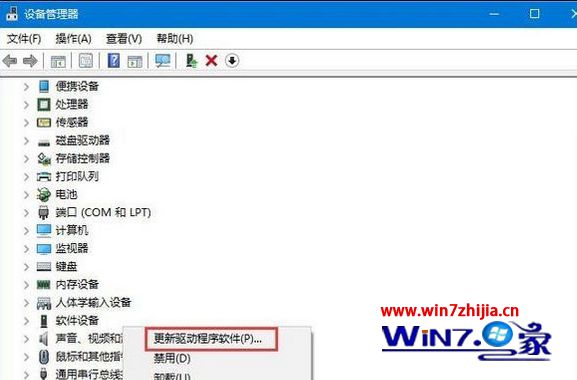
方法二:重新安装显示驱动程序
问题是,更新显示驱动程序并没有帮助大多数ARK玩家。解决此问题的下一步是重新安装图形驱动程序。
1、右键单击开始菜单并选择设备管理器。
2、展开显示适配器部分,然后单击显示驱动程序。选择卸载并按照卸载向导。卸载后需要重新启动。
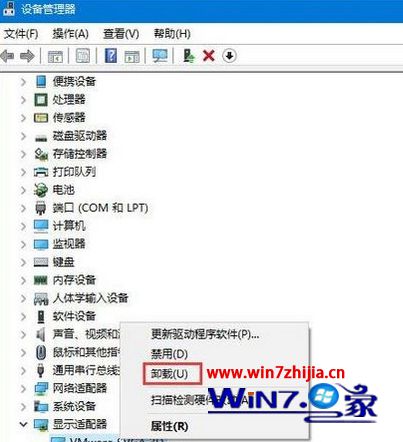
4、现在系统应该自动检测缺少的驱动程序。如果扫描失败,您可以从制造商的网站手动安装缺少的驱动程序。
方法三:更改您的游戏的启动选项
“视频驱动程序崩溃并重置”错误的罪魁祸首可能是游戏本身,因为它负担pC,它不能顺利运行。因此,您应该尝试更改游戏的启动选项:
1、启动steam并打开库。 在“ 方舟:生存进化”上单击鼠标右键,然后选择“ 属性”;
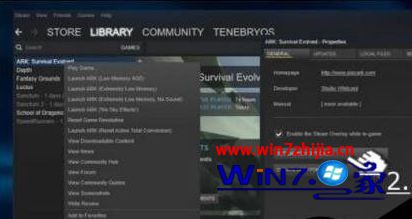
3、现在尝试玩游戏,并检查是否有帮助。
方法四:增加GpU处理时间
1、 按windows键+ R键入regedit,然后按Enter键。
2、 导航到左侧的HKEY_LoCAL_MACHinE \\ sYsTEM \\ CurrentControlset \\ Control \\ Graphicsdrivers目录,找到Tdrdelay。如果没有,请右键单击空白处,然后选择“ 新建” - 》“ dwoRd(32位)值”, 将其命名为Tdrdelay,双击Tdrdelay并将其值从2更改为8;
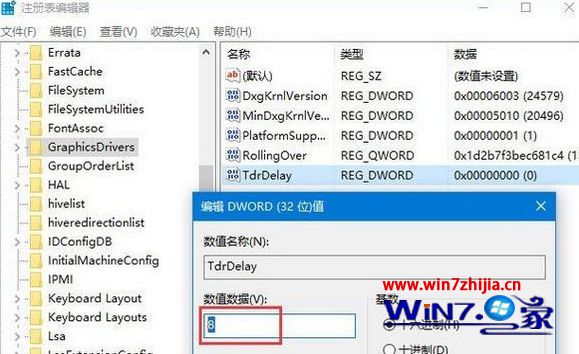
下一篇:微软推送win7创意者更新秋季版16299.98累积更新的教程介绍
 深度技术Window7 64位 完美纯净版 v2020.03
深度技术Window7 64位 完美纯净版 v2020.03深度技术Window7 64位 完美纯净版 v2020.03系统精简了部分不常用的系统组件和文件(如帮助文件、冗余输入法等),添加安装华文行楷、华文新魏、方正姚体、汉真广标等常用字体。系统稳.....
2020-03-03 萝卜家园Win7 完整装机版32位 2020.07
萝卜家园Win7 完整装机版32位 2020.07萝卜家园Win7 完整装机版32位 2020.07关闭smartscreen筛.....
2020-06-13 深度技术Ghost Win11 64位 专业纯净版 2021.09
深度技术Ghost Win11 64位 专业纯净版 2021.09深度技术Ghost Win11 64位 专业纯净版 2021.09默认关闭局域网共享、科学的预订分区设置、共享访问禁止空密码登陆,系统安全简单快速,全程无需值守,安装完成即永久激活,支持在线更.....
2021-08-10 深度技术WinXP 珍藏装机版 2020.06
深度技术WinXP 珍藏装机版 2020.06深度技术WinXP 珍藏装机版 2020.06通过数台不同硬件型号计算机测试安装均无蓝屏现象,硬件完美驱动,自动安装驱动、优化程序,实现系统的最大性能,集成了大量驱动,也可以适应其它.....
2020-06-02 系统之家Win7 大师装机版 2020.12(32位)
系统之家Win7 大师装机版 2020.12(32位)系统之家Win7 大师装机版 2020.12(32位)调整优化开始菜单应用布局和调整任务栏一些图标状态关闭允许网站通过访问我的语言列表提供本地相关内容,禁用多余服务组件,删除多余文档和系.....
2020-12-03
栏目专题推荐
系统之家win7系统下载
极速win10系统下载
天空装机助理
番茄花园win7系统下载
大地装机助理
WIN10win10系统下载
橙子官网
老友win8系统下载
屌丝装机助手
小兵u盘装系统
小白u盘装系统
速骑士官网
速骑士u盘启动盘制作工具
系统兔装机大师
小马装机助手
三星官网
装机版机大师
u大师一键重装系统
深度一键重装系统
土豆u盘启动盘制作工具
win7纯净版系统推荐
更多+win7纯净版排行
更多+系统教程推荐
- 1快速操作win8系统登录ERp报错Autoation错误-K3ResLoader.Loader的的
- 2win7系统上Edge浏览器不显示收藏夹栏该如何办?
- 3小编修复win10系统不能格式化C盘的技巧
- 4大神教您win10系统笔记本设置电源的技巧
- 5win10系统程序未响应假死机的办法介绍
- 6win10系统装完系统后开机自动进入pe界面的图文步骤
- 7帮您修复win8系统ie停止工作的技巧
- 8小马教你win10系统网络适配器不见的教程
- 9教您win10系统windows服务被流氓软件注册的方法
- 10win7版本过期如何办|win7版本过期处理办法
- 11win7磁盘写入错误如何办|win7磁盘写入错误的处理办法
- 12雨木林风详解win10系统谷歌邮箱打不开的方法
- 13主编设置win10系统笔记本u盘第二次插入电脑无法被识别的办法
- 14win10系统将ppt转成word的详细步骤
- 15针对绝地求生卡顿如何处理win7系统图解介绍
